
【プリセット配布】 LUTを使った写真現像をiPhoneでやる方法
出先や旅行中に撮った写真をすぐにSNSや友人に見せたい。
そんなとき常にパソコンを持っていつもの環境で写真のRAW現像ができるわけではないですよね。iPhoneでいつものクオリティに近い写真を仕上げられたらいいのにと、誰もが一度は思ったことがあるはずです。
実はあるんです。そんな素敵なアプリとやり方が。
今回は、僕が普段から愛用しているiPhoneだけで現像を完結させる方法について、実際にやってきた感想やおすすめの設定、一番最後にはiPhoneでのLUT現像がすぐに始められるベースプリセット(※LUTは含まれません)の販売もさせていただきます!
作例
今回主に2つのアプリを使っていきます。それぞれの使い分けや特徴については後ほど詳しく解説させていただきます。
まずは作例をご覧ください。


赤の出方とかがDaVinciっぽい


コントラストのゆるさ◎


旅行先での一枚。

GRで撮った写真なので日常のゆるい一コマも
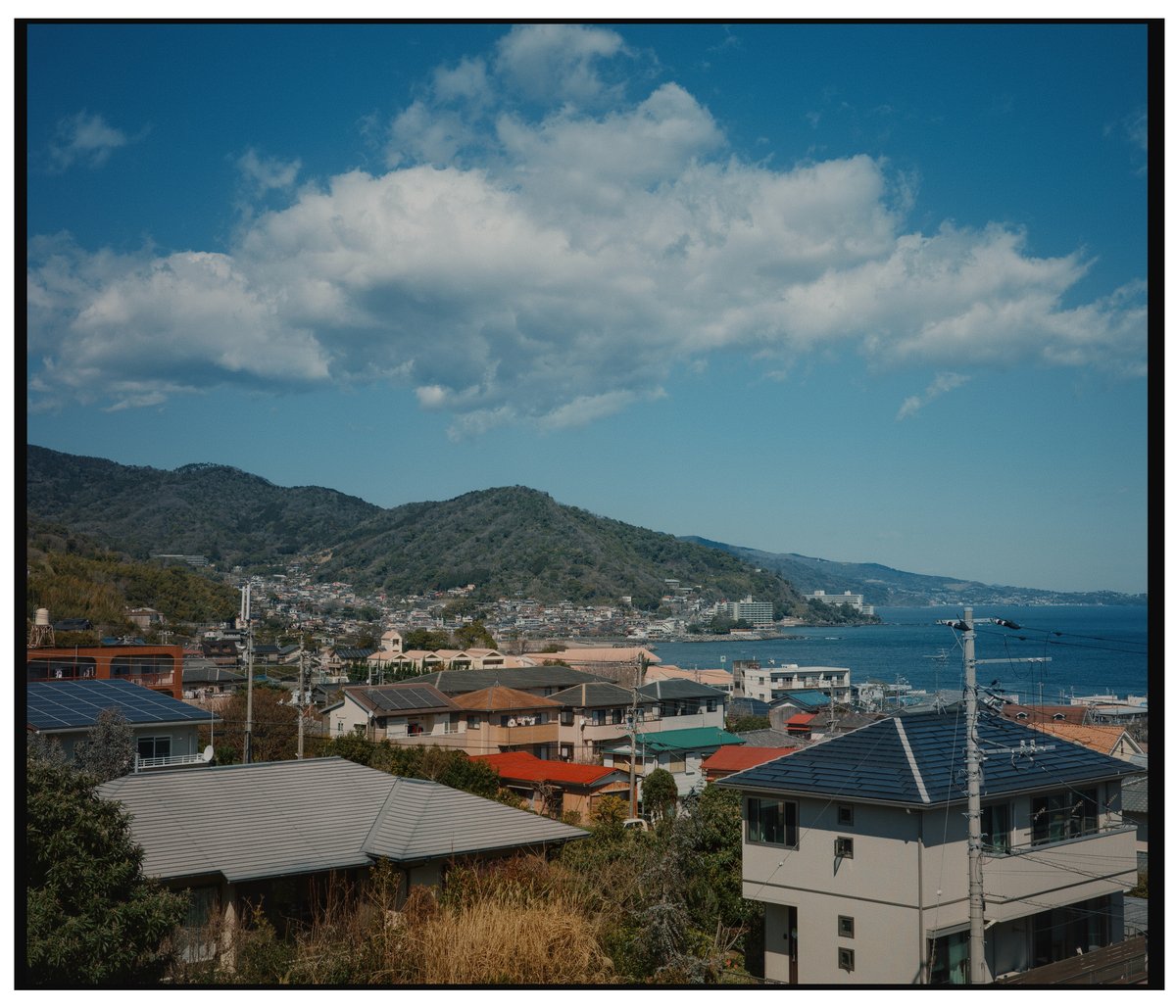
サッと撮ってパッと現像して、ザッとSNSに投稿。

ここからはLiitで現像

ちょっと独特の雰囲気に
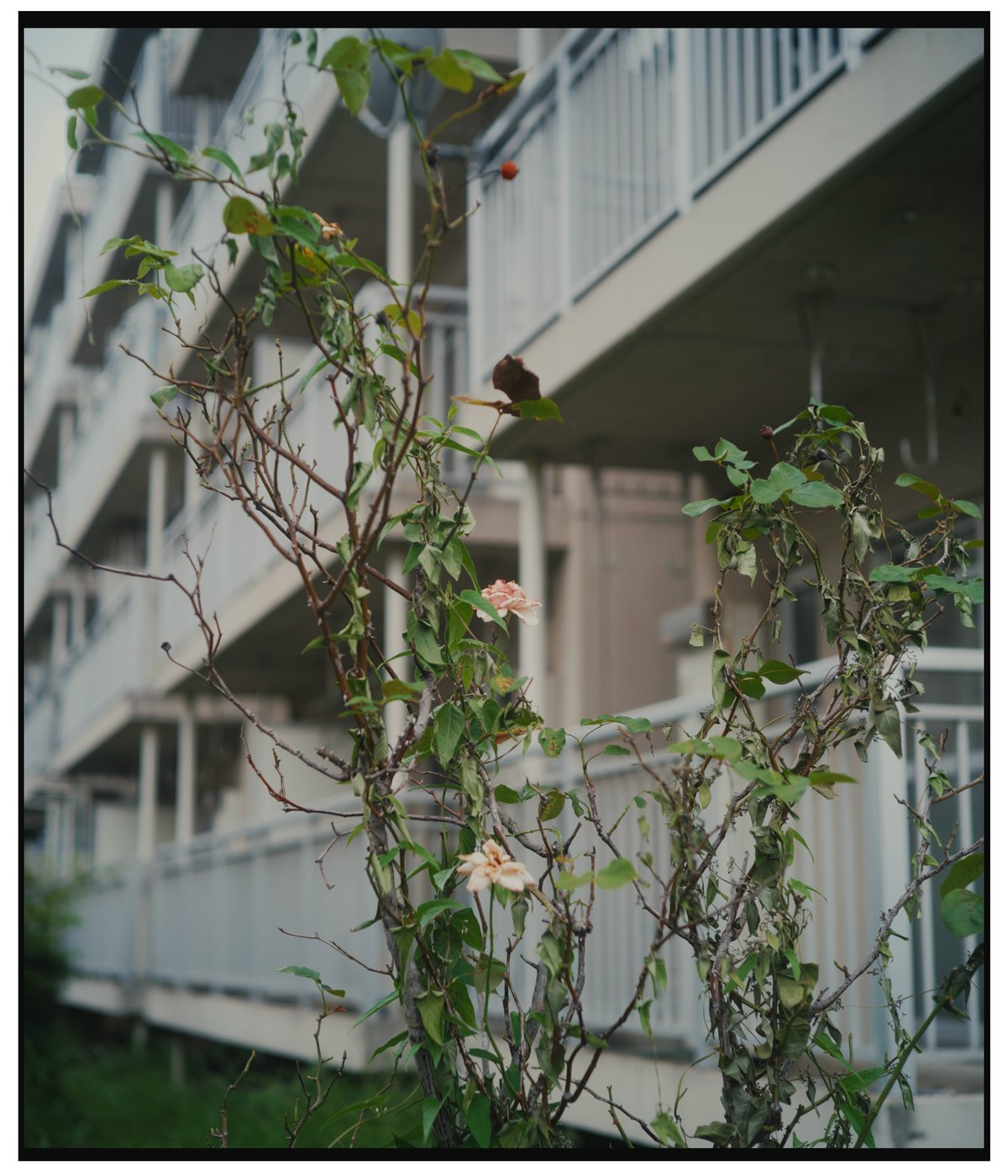
茎の感じとかかなりいい。
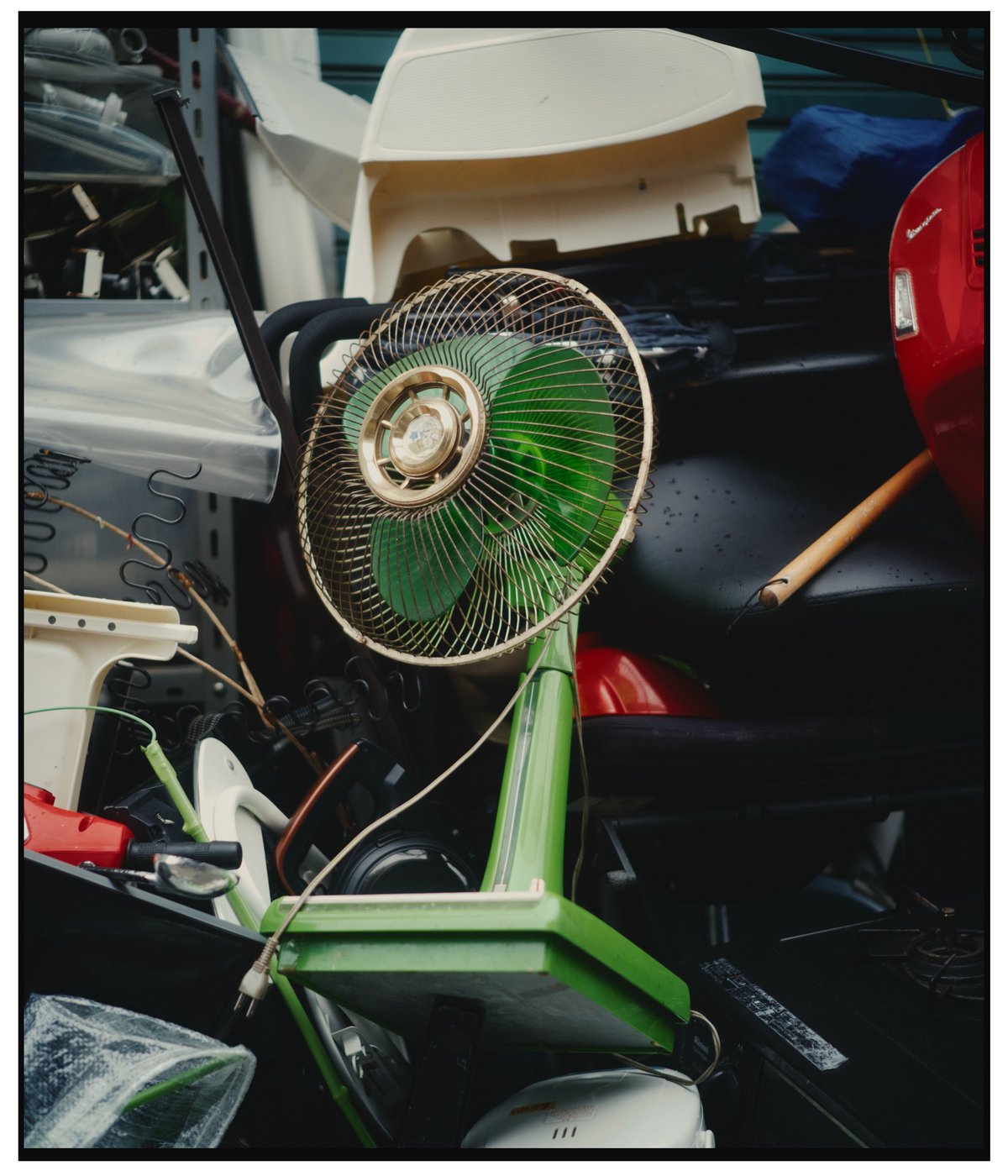
色味の満足度がちゃんと高い。えらい。

市川稜さんが以前配布されていたLUTを当ててみました。
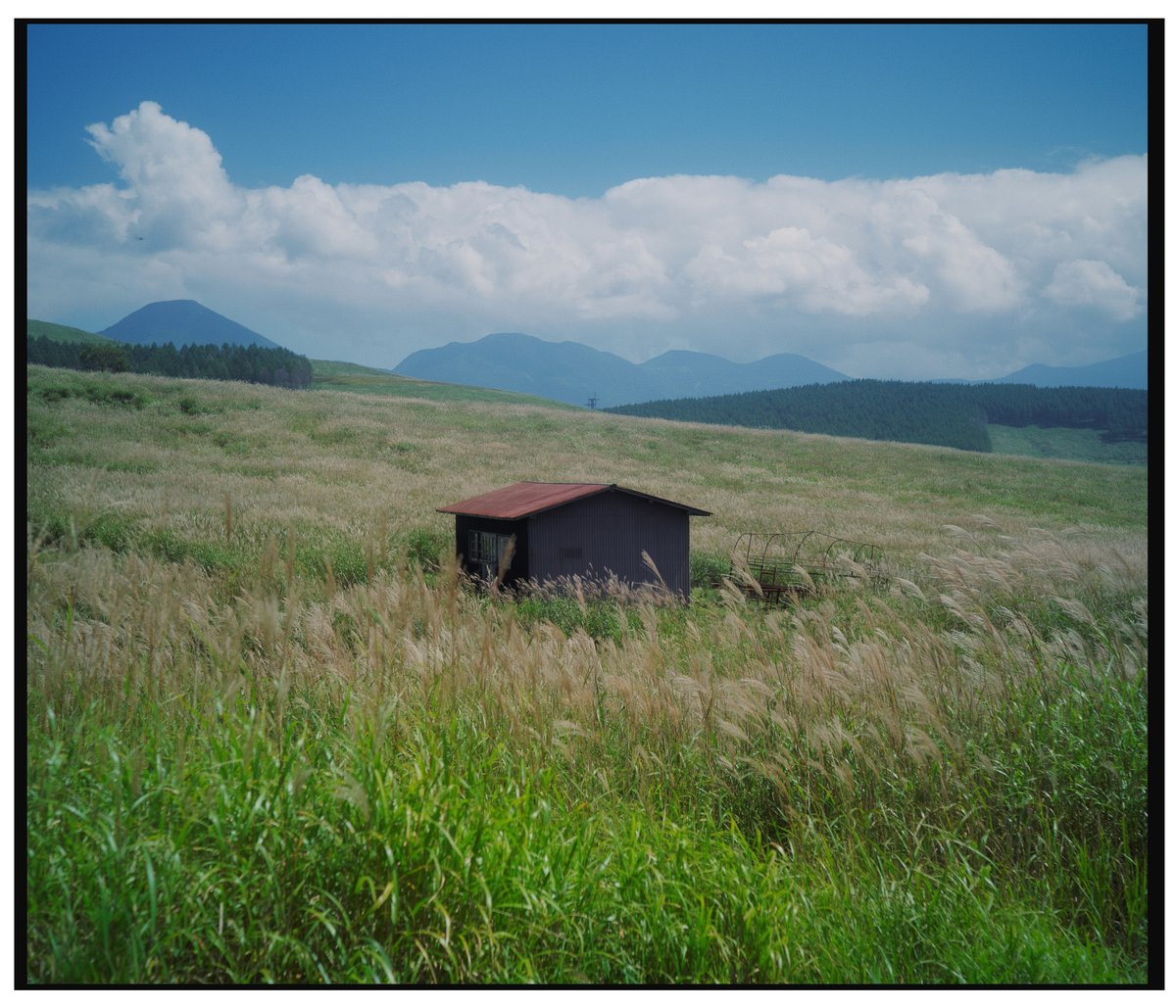
誰でも市川カラーが使えちゃいます。最高
いかがだったでしょうか。
これらの現像は基本的にベースプリセットとLUTを当てるだけの3〜5分程度でできてしまうものなので、自分のように普段からじっくり時間をかけて現像される方でも本当にサクッとできちゃうんです。
僕の場合、これらに適用しているLUTはすべてMonetで現像した写真をベースにしたLUTなので、LUTを一から作る技術なんてないよといった方でも安心です。(実は僕の自作LUTも全然レベルの高いものじゃないしそれでも全く問題ありません)
また、SNSやWeb上で無料配布されているLUTを入れて現像するのにも使えちゃいます。
個人的には、市川稜さんの色が好きなのでこちらのサイトで無料配布されているLUTが今回の写真現像にもかなりのおすすめです、というかもはやこれがいいかも。笑
お世辞抜きに使いやすいLUTでした。
ここからは早速2つのアプリについて徹底解説していきます。
そもそもLUTとは
まずLUTが何かをご存知でない方もいると思うので超簡単に説明すると、自分好みに作った色味を他の写真にも適用できるという写真現像ソフトのプリセットに考え方は似ています。
またプリセットと同様にLUTは決して万能ではなく、時間帯やシチュエーションごとにLUTを用意しておき、写真に合わせてそれぞれを当てはめることでよりよい色味に仕上がります。そのため、作ったLUTの色味がどんな場面でも同じ雰囲気なるということはありません。
さらに専門的な内容について知りたい方は、こちらの記事がとってもおすすめです。LUTの作り方についても解説されています。
両者の違い・使い分け
まず設定なんやらを説明する前に、結局どっちのアプリがおすすめなんだいという部分に触れていこうと思います。
そもそもなぜこの2つのアプリが最もおすすめなのか、それは両者ともLUTをインポートして適用量を調整できるからです。

加えて、オリジナル画質での保存が当たり前ですが可能なので画質の劣化はPCの現像ソフトと比較しても遜色がないです。また、テンプレートを保存できたり、65ポイントのLUTが使えるのもポイント高いです。
スマホアプリなのにこれらのかゆいところに手が届く点でこの2つのアプリが群を抜いて素晴らしいです。
そして、両者の違いについて端的にまとめると
Photomator
・課金がほぼ必須
・LUTの混合(重ねがけ)が可能
・クロップの比率が自由な値で設定できる (67も設定可!!)
・レイヤー構造が組める
・レベル補正機能や、露出と明度2つの項目で露光量を調整できる
・シャドウ・ミッド・ハイライトを選択してテクスチャ/クラリティ下げができる (画質落とし)
・設定の一時保存ができるので機能のオン・オフで設定の影響を比較しやすい
・グレインの質がそこそこいい感じ
・ヒストグラムがある
・UIがiPhone・iPad・MacBook問わず最適化されている
・ややスマホに負荷がかかる
Liit
・無課金で十分すぎる機能性
・ハレーションやブラーなど特殊なエフェクトが優秀
・フレーム(写真の枠)まで同アプリでスムーズにつけることができる
・クロップに任意の値は入れられないがある程度はデフォルトで選択肢がある
・コントラスト上げは問題ないがコントラスト下げが不得意
・グレインの質が残念
まず触れるべきは課金の有無ですね。
Liitが完全無課金でも現状問題ないのに対して、Photomatorは課金が必須です。

3つの選択肢があり、おすすめは年額払いorライフタイム(永久ライセンス)です。
年額払いであれば実質月額375円で使用することができ、これはLightroomやCapture Oneといった写真現像ソフトと比較するとかなり破格であり適正価格でもあると思います。また年額払いで一週間のトライアルをした後、永久ライセンスを取得するというのも選択肢のひとつではあります。
正直なところ、Photomatorが無料のLiitに機能面で圧倒的に勝っているわけではありません。しかし、Photomatorは本当にかゆいところに手が届き、替えの利かないアプリだと感じます。詳しく理由を説明します。
上記で述べたPhotomatorの機能性に加えて、もう一点Liitで現像した画との大きな違いがあります。それが、コントラストの調整による差です。
Liitはコントラストの微調整がやや難しく、どうしても硬い画作りになってしまいます。
実際にそれぞれのアプリで現像した写真を比較すると、




同じLUTを当てており色温度やLUTの当たり方によって若干の色の差はありますが、Liitの方がシャキッとした硬めのコントラストになっているのがわかりますでしょうか。
Liitの画の感じのほうが好きという方はたくさんいると思いますが、重要なのはPhotomatorの方がコントラストの自由度が高いということです。
もちろんPhotomatorでもLiitのようなシャキッとした画にすることもできます。しかし、逆にLiitがPhotomatorのようにゆるいコントラストの写真を成立させるのは難しいと感じます。
Photomatorには基礎的なコントラストやシャドウ、ブラックポイント、露出に明度、そしてレベル補正にカーブの機能があり、これらはどれもコントラスト調整に大きく関わっており、シャドウを少し上げて、黒を締めたいなとなっても様々なやり方があります。またシャドウの持ち上がり方がゆるやかなので、ちょうどいいところで止められます。
一方でLiitの場合は、シャドウとコントラスト、カーブにコントラストと4つの機能でしか選択肢がありません。そのため輝度差の激しい写真などはPhotomatorで上手く現像できても、Liitでは難しいということが度々あります。
加えて、輝度差の激しい写真はある程度元のコントラストが整っていないと、LUTの色が破綻しやすくなってしまいます。Liitは少ない機能でシャドウを上げなければいけないのですが、持ち上がり方が急なので使いにくいと感じます。
まとめると、
Liitに比べてPhotomatorの方が機能性にやや優れており、編集の守備範囲が広いということです。
まずはLiitで現像してみて頭の中のイメージと現像にズレが大きかったり、データが扱いづらいなと感じた場合にはPhotomatorの一週間無料トライアルをとりあえず試してみることを強くおすすめします。
Photomator
ここからはおすすめ機能の詳細な解説をしていきます。
まずはLUTの混合とレイヤー構造についてですね。
この2つの機能は密接で、レイヤー構造が組めるからLUTの重ねがけができます。
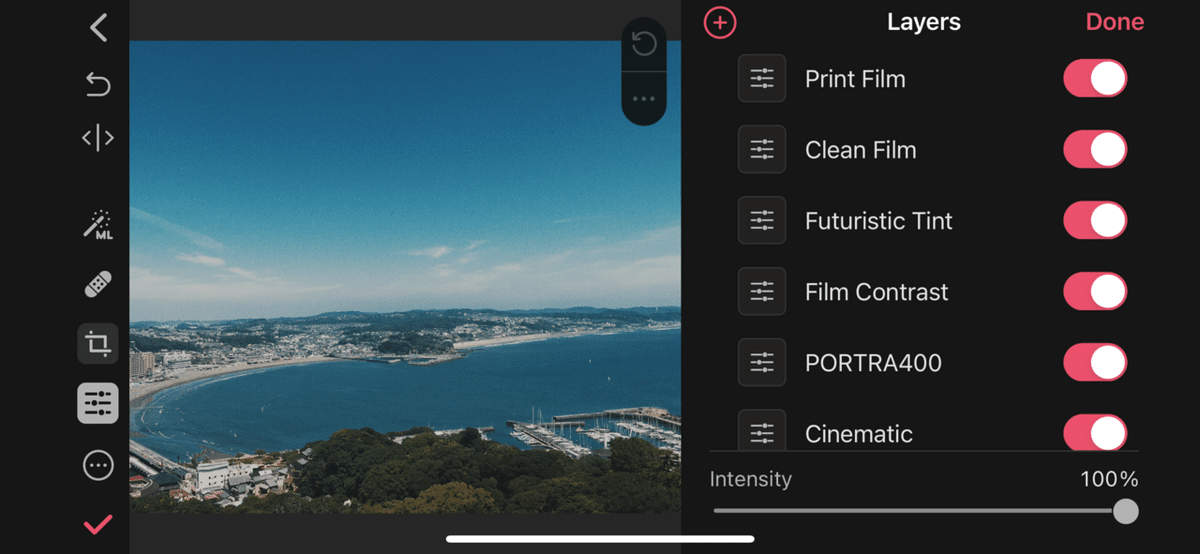
レイヤーをフル活用するとこのように普段DaVinci ResolveでMonetを使ってLUTを混合しているのと同じ作業ができてしまいます。すごい。
一点注意なのは、レイヤーを作りすぎると端末が熱くなりアプリが落ちやすくなります。
ですので、僕はMonetで既に完成した汎用性の高そうな写真の色をLUTとして抽出し、それにレイヤー構造でMonetのLUTを1〜2つ適度に加えるということをしています。
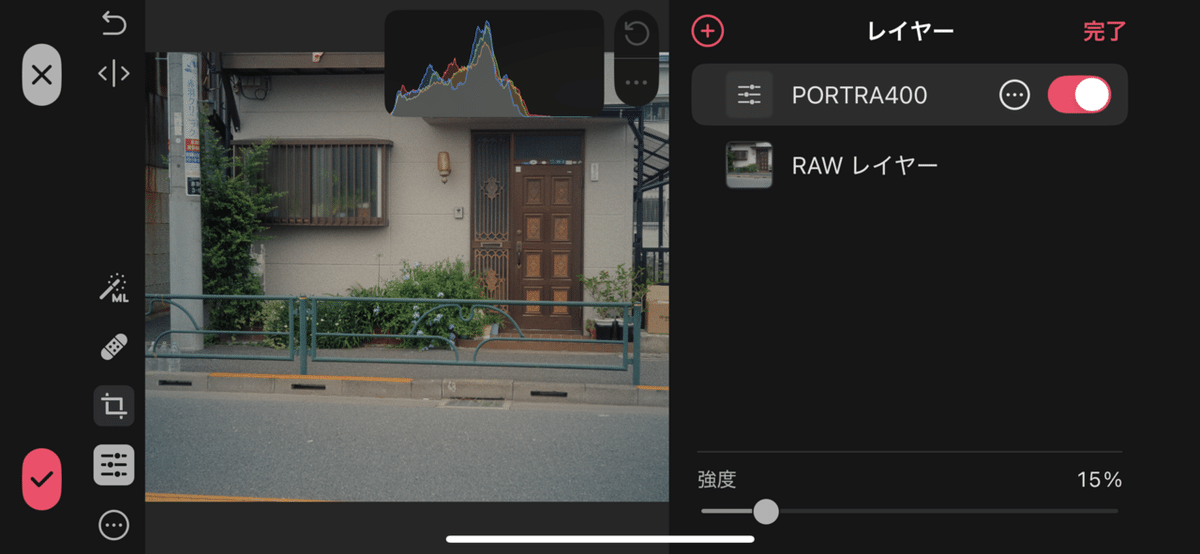
これにより大幅な時短と安定性が確立されます!
前述の通り、端末に負荷のかかりやすいアプリなので、レイヤー構造をめっちゃ活用したいという方はなるべく最新に近いiPhoneもしくは iPadでの使用をおすすめします。
RAWの対応に関してはほとんどのカメラデータが対応しており、最悪DNGに変換すれば読み込めるのですがそれはやや手間なので、課金をする前にお使いのカメラのRAWがそのまま入るかだけ確かめた方がいいです!
個人的にお気に入りなのが出先で好みのアスペクト比にできないなというニッチな悩みにも対応している点です。
この機能があると、写真の現像がしたい時以外にもアスペクト比だけ変更したいなという時にとても役立っています!

またLiitと違い、機能のオン・オフをしても設定内容が保存されているため適用後の変化を比較しやすい仕様になっています。ぐっじょぶUX・UI。
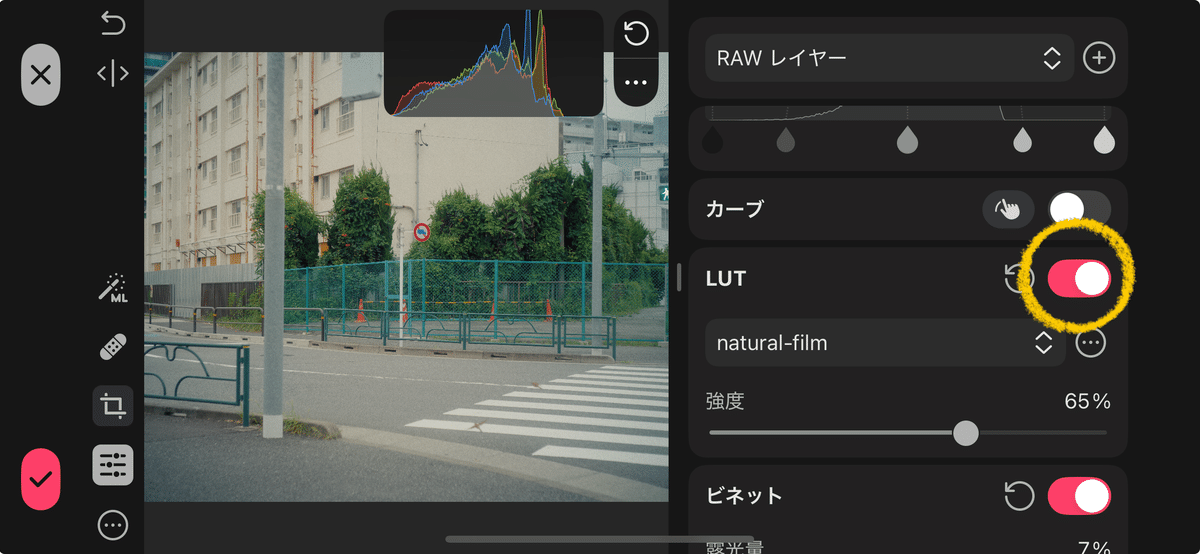
その他トーンカーブやレベル補正、グレインなどの機能もあって本当にPC用のソフトと同じくらいのことがiPhoneだけでできてしまいます。
記事の最後に詳しく解説しますが、変更した機能の設定をプリセットとして保存することもできるので最高です。
Liit
Liitも同様におすすめの機能の詳細な解説をしていきます。
Liitはトーンカーブやハレーション、ブラー、そして写真の枠付けなどPCソフトでもないような機能まで完全無課金で使えてしまうことが魅力です。
残念な点は先程述べたことが全てなのですが、一点グレインの質が悪いなと個人的に思ってしまいました。
Photomatorもグレインの質がめちゃめちゃ良いかと聞かれるとそんなこともないのですが、Liitはあまり使いたくないなと感じる程でした。
あくまで個人的な感覚なのでぜひみなさんの手で試してから検討してみてください。
そういった理由もありLiitでの画質落としの作業は、ハレーションやブラー(ぼかし)が中核を担っています。
テクスチャやクラリティという項目はないかわりに、これらDaVinciにもあるような特殊な機能があるので、これらを使ってデジタル感の強すぎない画にもできます。(もちろんオフにもできます)
プリセット配布
さて、いかがだったでしょうか。
ここまで読んでいただけた方は、今回ご紹介したiPhone現像を実践してみたいと考えているのではないでしょうか!
そこで、みなさんがいきなりスタートダッシュで差をつけられるような自作のベースプリセットを販売します!
そもそもベースのプリセットとは何か、ご説明します。
基本的にLUTは効果の強いもので40〜60%の適用量で写真に当ててやっとちょうどよくなるものなので、元の写真の彩度やコントラストが抜けきっていないと濃すぎる仕上がりになってしまいます。
このベースの状態になるまで色々研究して、試行して、、って大変ですよね。(大変でした)
そこで、僕が今回紹介した作例のような写真に仕上げることのできる両アプリのベースプリセットを販売します!
もちろん知識が豊富な方であれば自作でも作れてしまうのですが、僕のベースプリセットを叩き台にご自身の使いやすいテンプレートとして改良していただけると、さらによいプリセットになります…!

この上からLUTを適量当てるだけで完成です。

両アプリともに画質落としやハレーション等の細かな調整まで含まれていますので、ぜひオン・オフして好きなテイストの現像にカスタマイズする叩き台にしてください!
設定している機能のパラメータを軽く動かしてみて、変化した部分を調整という感じでカスタマイズするだけで良いので、各種機能について詳しく理解する必要はほとんどないです。安心設計!
プリセット系はよく色を調整するのにトーンカーブを複雑にしますが、 このプリセットのトーンカーブは全体の露出を上げる程度の役割でしか動かしていないので、トーンカーブに関する理解も不要です。
内容物
・Photomatorのベースプリセット
・Liitのベースプリセット
・Liit用のフレーム(4×5用)
・各種取り扱い説明について
ここから先は
この記事が参加している募集
この記事が気に入ったらサポートをしてみませんか?
